Как установить виджет Venyoo на CMS Joomla
Установка через создание нового модуля
Зайдите в панель управления вашего сайта и перейдите в раздел "System" > "Global Configuration" ("Система" > "Общие Настройки").
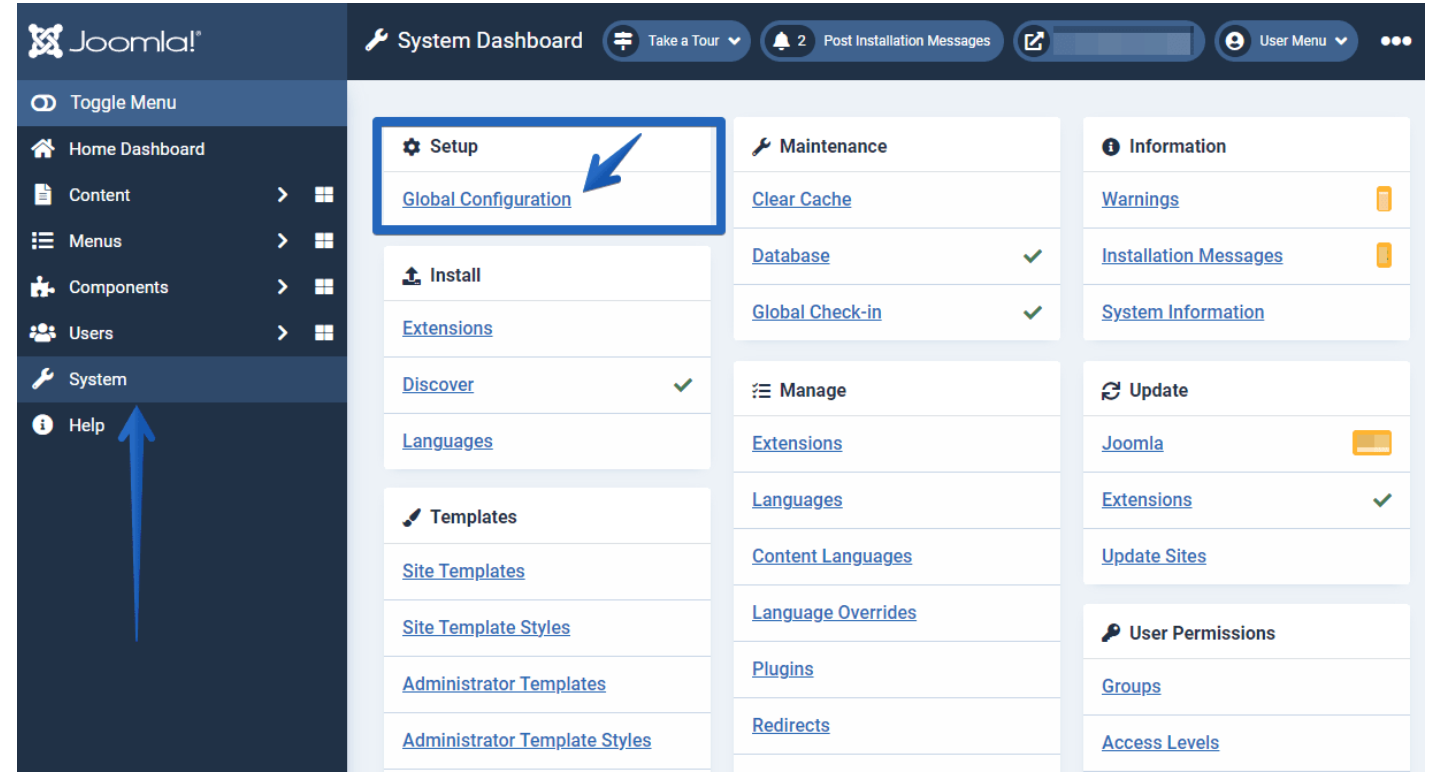
Нажмите на поле "Default Editor" ("Редактор по умолчанию") и выберите "Editor - None" ("Редактор" - "Без редактора"). Сохраните изменения, нажав "Save" в левом верхнем углу.
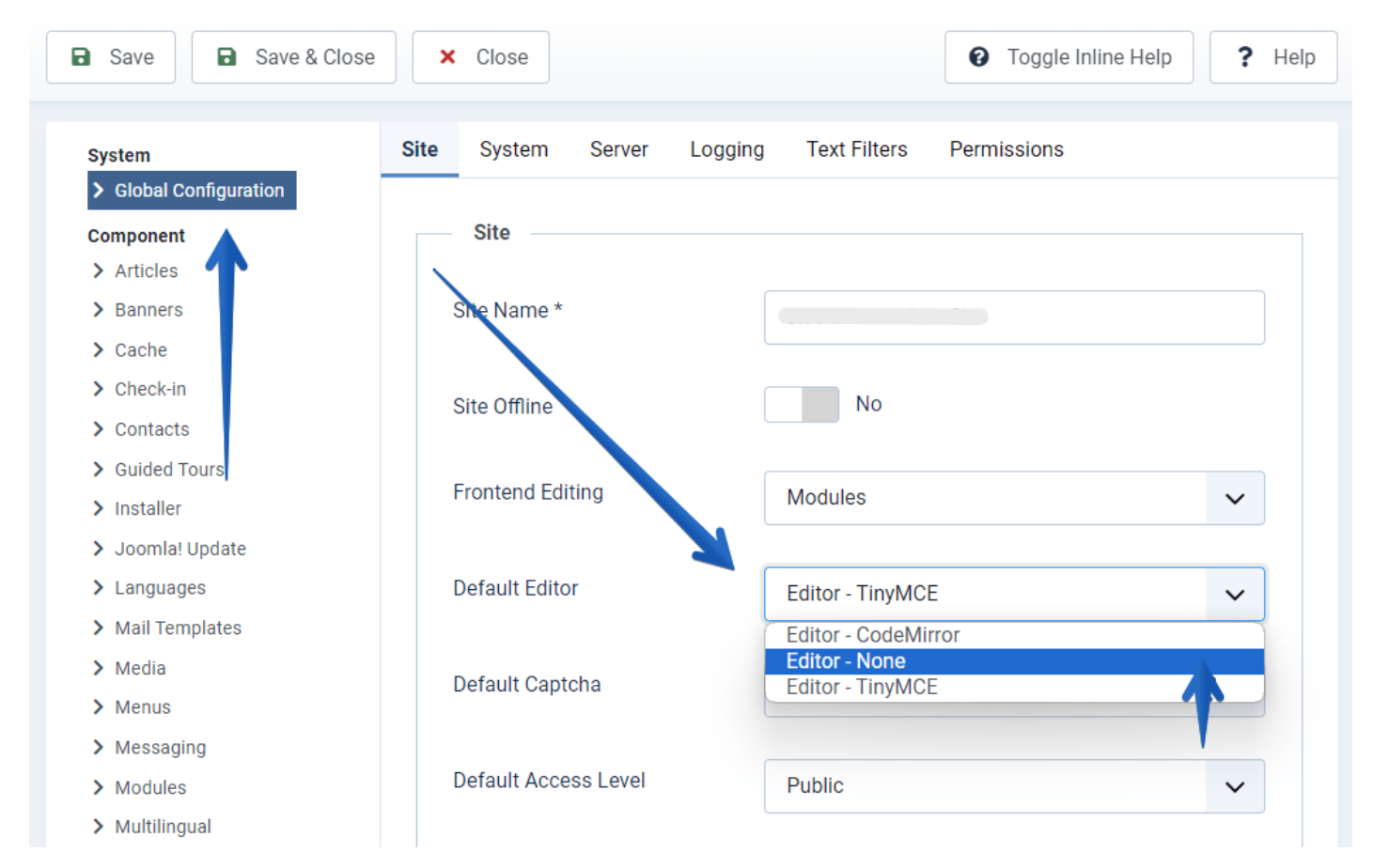
Перейдите в раздел "Content" ("Контент") и нажмите на "+" справа от "Site Modules" ("Модули сайта").
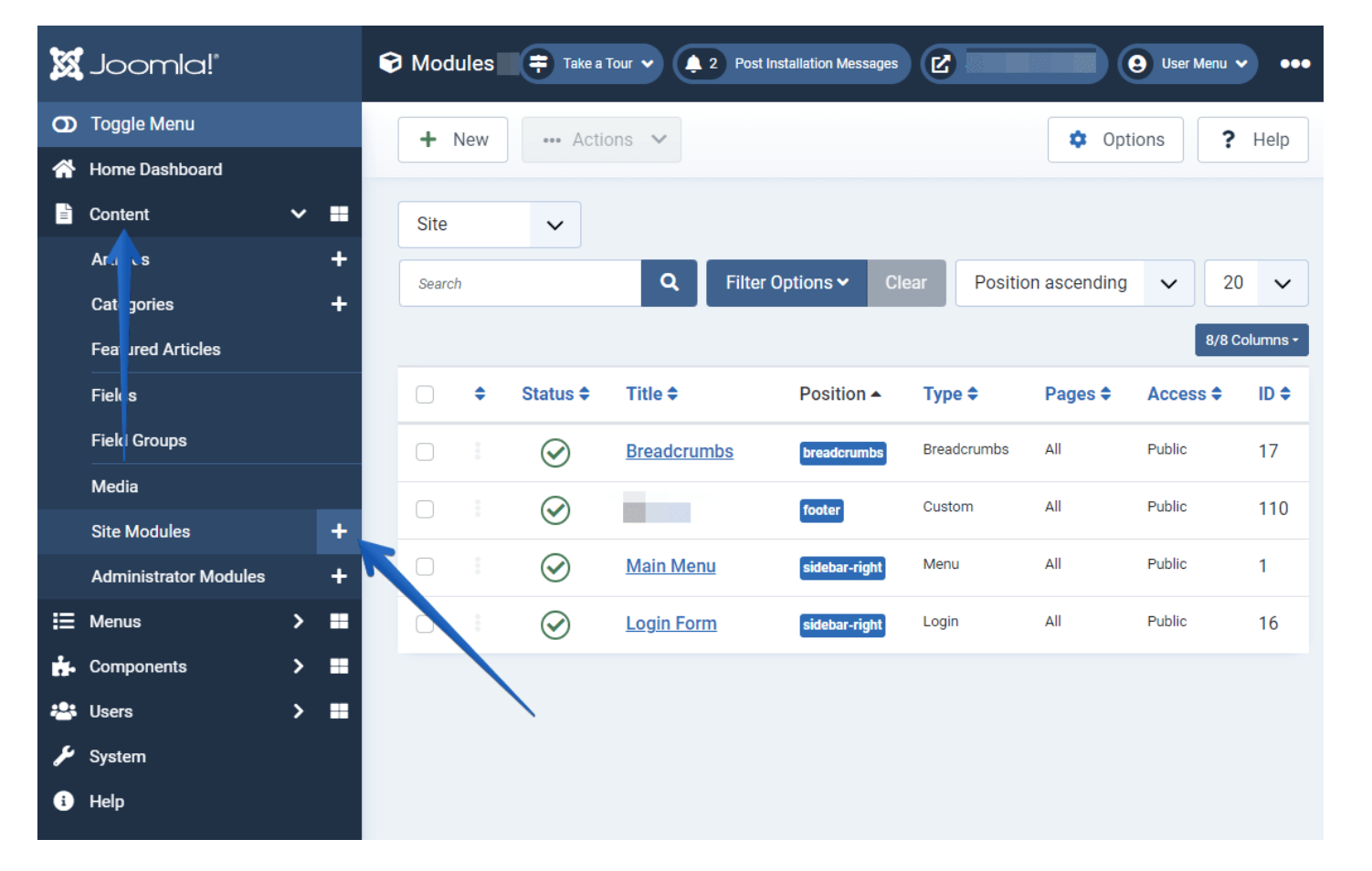
После этого откроется список доступных для выбора модулей. Вам нужен модуль "Custom" или "HTML-код". Наведите на него и нажмите на плюс.
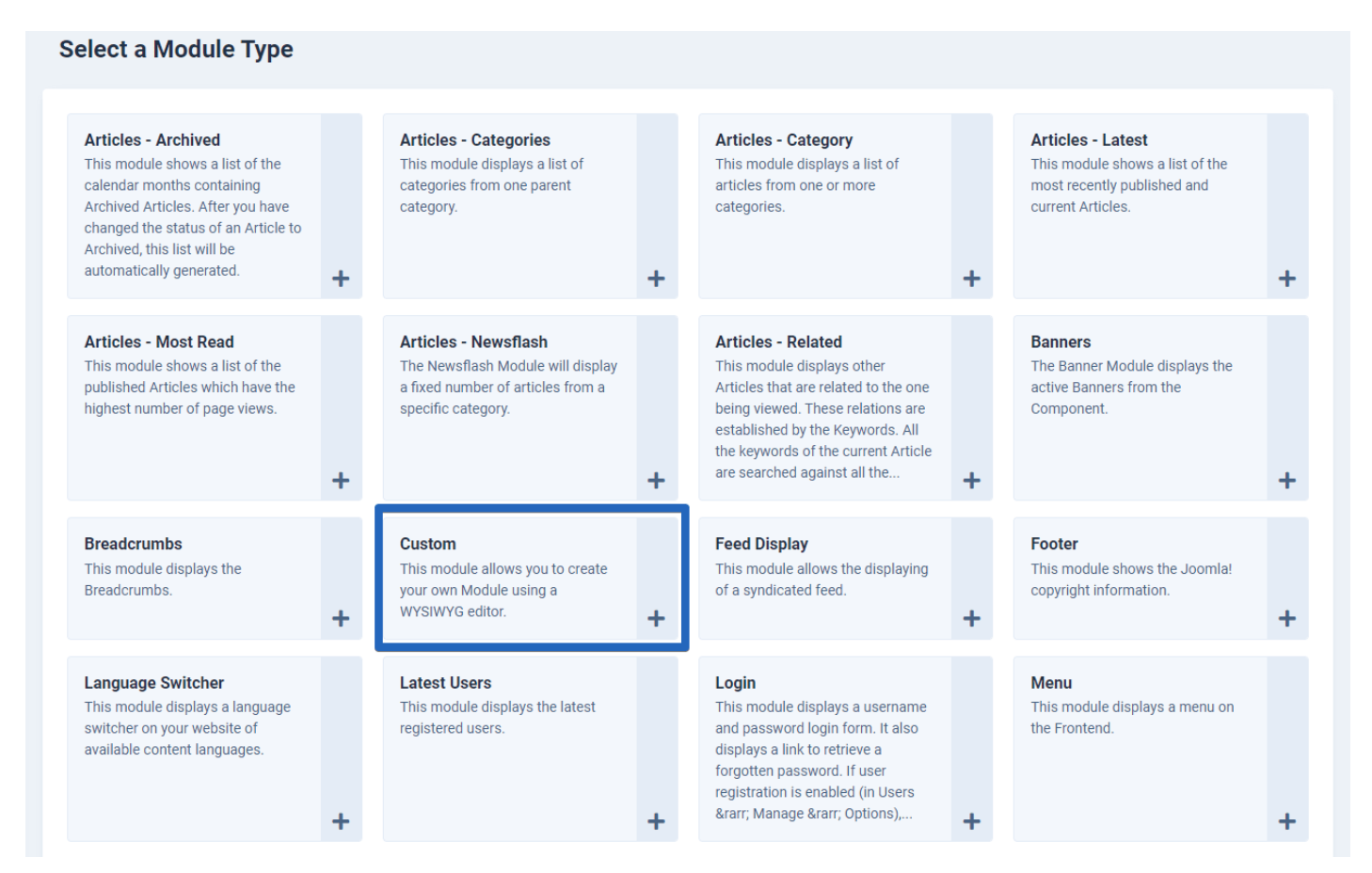
На открывшейся странице создания модуля укажите следующее:
- Title (Заголовок). Название модуля, будет отображаться в списке созданных модулей Joomla.
- Код установки виджета. Его можно скопировать в приложении Jivo — в "Управление" > "Каналы связи" > "Настроить" > "Установка".
- Title: Show / Hide. Показывать или скрывать название модуля на сайте. Мы рекомендуем выбрать Hide.
- Status (Состояние). Выберите статус модуля: Published (Опубликован).
- Position (Позиция). Определите расположение модуля. Для того чтобы виджет отображался на всех страницах сайта, выберите Footer.
После заполнения всех полей нажмите "Save" ("Сохранить") в левом верхнем углу экрана. После этого на сайте должен отобразиться виджет.
Установка кода через менеджер шаблонов
Подходит для CMS Joomla 2.5+
В панели управления вашим сайтом перейдите в раздел "System" > "Site Templates" ("Система" > "Шаблоны сайтов")
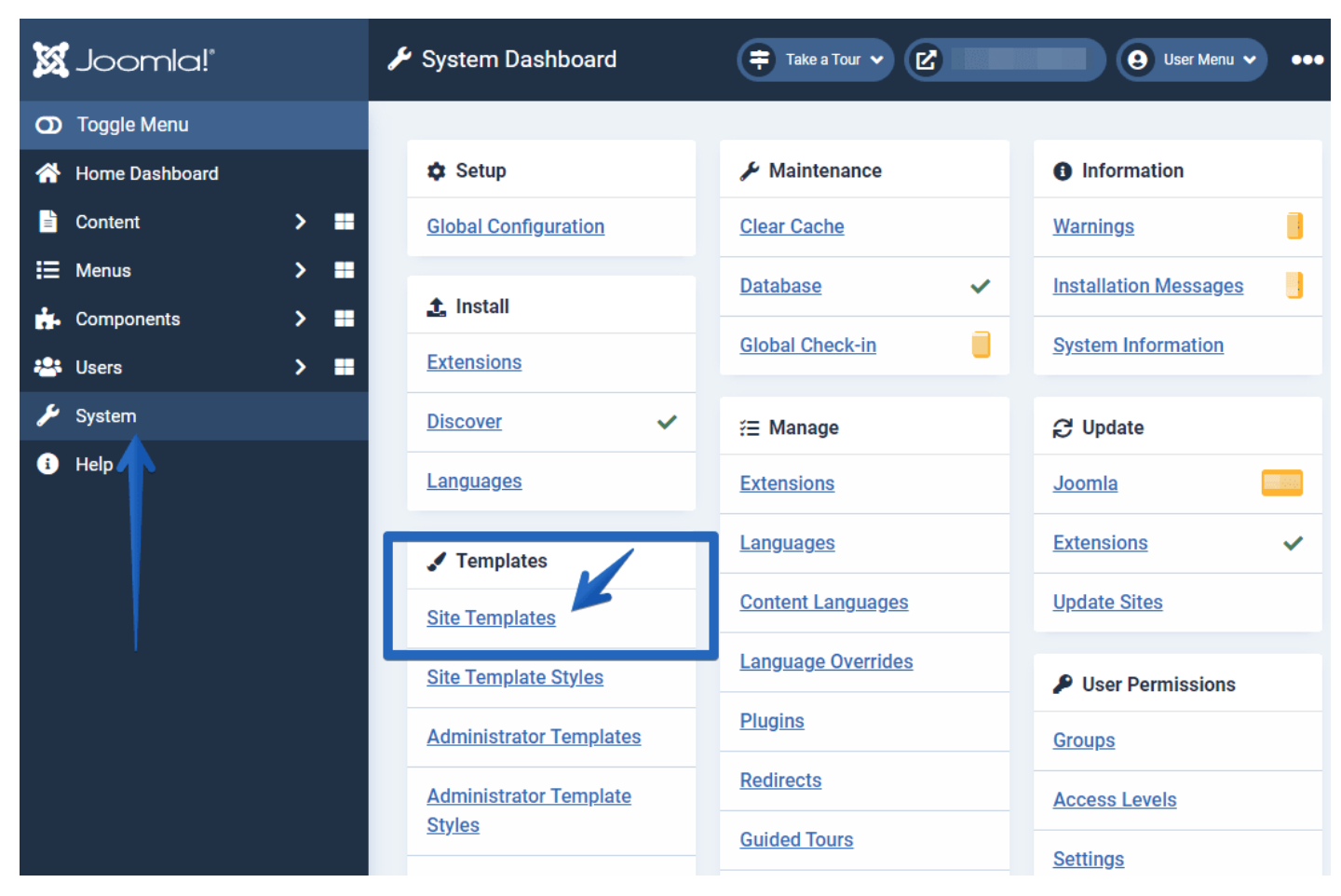
Выберите использующийся по умолчанию шаблон и в открывшихся настройках нажмите на файл "index.php"
Вставьте код виджета. Код вы можете скопировать из личного кабинета Venyoo, в разделе Установка на сайт.
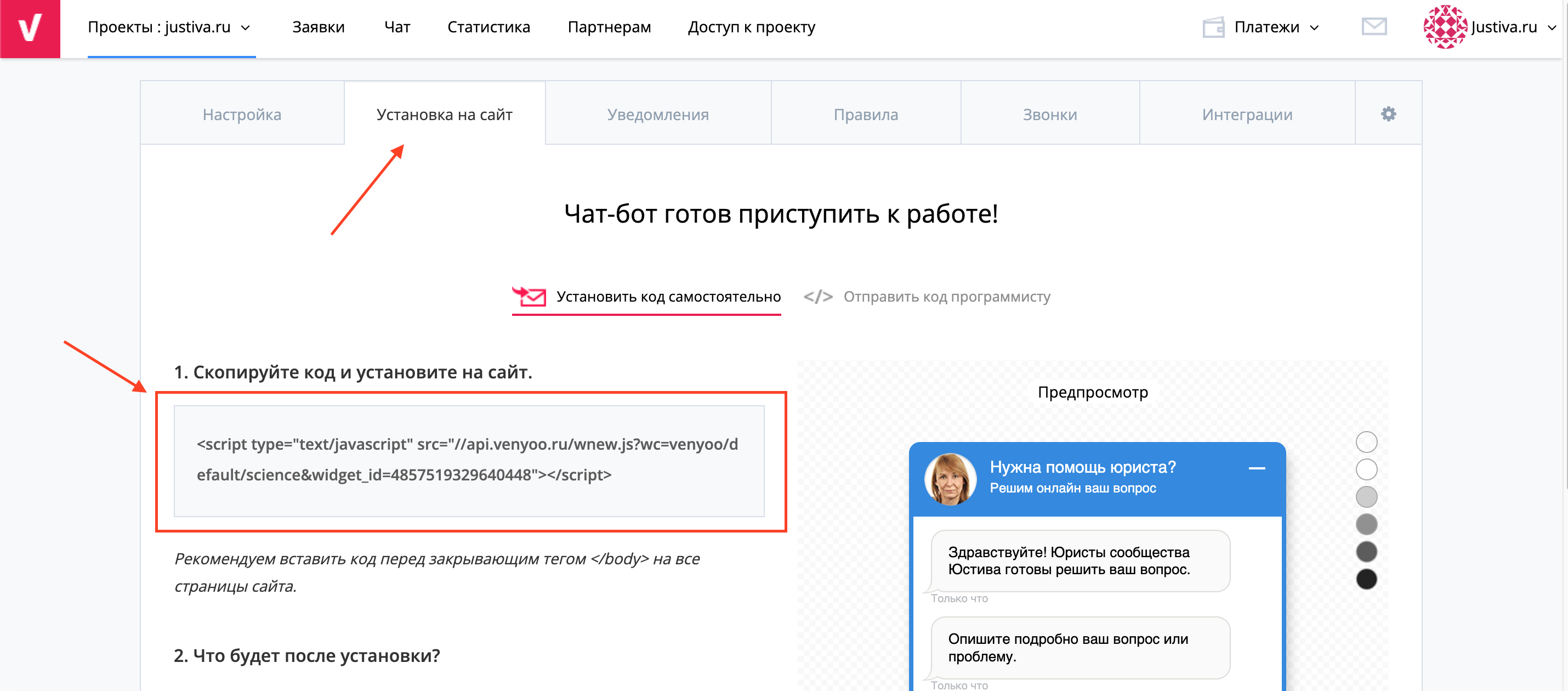
Не забудьте нажать "Сохранить", чтобы изменения применились.
